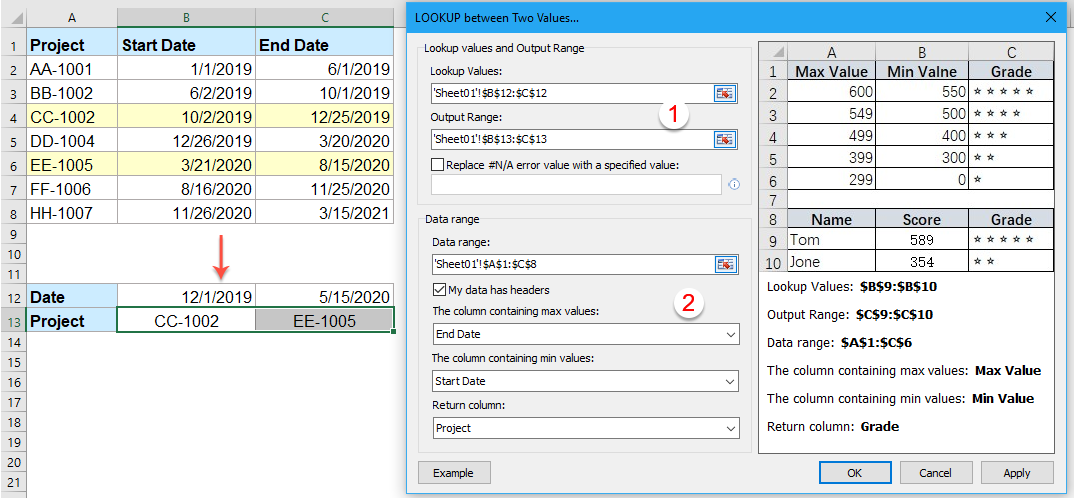如何在两个日期之间进行vlookup并在Excel中返回相应的值? |
您所在的位置:网站首页 › 日期用vlookup怎么变成1900 › 如何在两个日期之间进行vlookup并在Excel中返回相应的值? |
如何在两个日期之间进行vlookup并在Excel中返回相应的值?
|
如何在两个日期之间进行vlookup并在Excel中返回相应的值?
假设您有一些项目进度的报告,现在,您想要获取在时间表的两个给定日期之间的给定时间的特定项目。 以以下屏幕截图数据为例,我想查找给定的日期12/1/2019,如果该日期介于报告中的开始日期和结束日期之间,则返回其对应的项目名称。 本文,我将介绍LOOKUP函数来解决此问题。
两个日期之间的Vlookup并使用公式返回相应的值 两个日期之间的Vlookup并返回具有惊人功能的相应值 两个日期之间的Vlookup并使用公式返回相应的值若要获取日期介于两个日期之间的相对值,下面的“查找”公式可能会对您有所帮助。 请这样做: 1。 在要放置结果的空白单元格中输入以下公式: =LOOKUP(2,1/($B$2:$B$8=E2),$A$2:$A$8)备注:在上述形式中: B2:B8 是开始日期的范围, C2:C8 是表格中的结束日期范围; 此 E2 是要获取其相应值的给定日期。2。 然后,将填充手柄向下拖动到单元格以获得所需的结果。 看截图:
: 如果日期不存在,则键入此公式后,您将得到一个错误值。 这是另一个可以帮助您的简单公式:=LOOKUP(E2,$B$2:$C$8,$A$2:$A$8).两个日期或两个值之间的Vlookup并在Excel中返回相应的记录 Kutools for Excel's 在两个值之间查找 实用程序可帮助您根据给定的日期或值快速轻松地进行vlookup并返回相应的记录。 点击下载Kutools for Excel!
Kutools for Excel:拥有 300 多个方便的 Excel 插件,30 天内免费试用,无限制。 立即下载并免费试用! 两个日期之间的Vlookup并返回具有惊人功能的相应值如果您不想改变这些痛苦的公式, Kutools for Excel's 在两个值之间查找 功能可以帮助您根据需要尽快解决此工作。 提示:申请这个 在两个值之间查找 功能,首先,您应该下载 Kutools for Excel,然后快速轻松地应用该功能。 安装后 Kutools for Excel,请这样做: 1。 点击 库工具 > 超级查询 > 在两个值之间查找,请参见屏幕截图:
2。 在 在两个值之间查找 对话框,请执行以下操作: 从中选择查找值单元格和输出单元格 查找值和输出范围 部分; 然后,从 数据范围 部分。
3。 然后,点击 OK 按钮,已提取基于给定日期的匹配记录,如以下屏幕截图所示:
备注:如果要在日期不存在时用其他特定文本替换错误值,请检查 将#N / A错误值替换为指定值 选项。 点击下载Kutools for Excel并立即免费试用! 更多相关文章: 跨多个工作表的Vlookup值 在excel中,我们可以轻松地应用vlookup函数在工作表的单个表中返回匹配值。 但是,您是否曾经考虑过如何在多个工作表中实现vlookup价值? 假设我有以下三个具有数据范围的工作表,现在,我想根据这三个工作表中的条件来获取相应值的一部分。 在Excel中使用Vlookup精确匹配和近似匹配 在Excel中,vlookup是最重要的功能之一,对我们而言,它是在表的最左列中搜索值并在范围的同一行中返回该值。 但是,您是否在Excel中成功应用了vlookup函数? 本文,我将讨论如何在Excel中使用vlookup函数。 Vlookup在Excel中从下到上的匹配值 通常,Vlookup函数可以帮助您从上到下查找数据,以从列表中获取第一个匹配值。 但是,有时候,您需要从下到上进行vlookup提取最后一个对应的值。 您有什么好主意可以在Excel中处理此任务吗? Vlookup并在Excel中返回匹配值的整个/整个行 通常,您可以使用Vlookup函数进行vlookup并从一系列数据中返回匹配值,但是,您曾经尝试过根据特定条件查找并返回整行数据,如下面的屏幕快照所示。 在Excel中从右到左的Vlookup值 Vlookup在Excel中是一个有用的功能,我们可以使用它快速返回表中最左侧列的相应数据。 但是,如果要在任何其他列中查找特定值并将相对值返回到左侧,则正常的vlookup函数将不起作用。 在这里,我可以向您介绍其他公式来解决此问题。 最佳办公生产力工具 热门特色: 查找、突出显示或识别重复项 | 删除空白行 | 合并列或单元格而不丢失数据 | 不使用公式进行四舍五入 ... 超级查询: 多条件VLookup | 多值VLookup | 跨多个工作表的 VLookup | 模糊查询 .... 高级下拉列表: 快速创建下拉列表 | 依赖下拉列表 | 多选下拉列表 .... 列管理器: 添加特定数量的列 | 移动列 | 切换隐藏列的可见性状态 | 比较范围和列 ... 特色功能: 网格焦点 | 设计图 | 大方程式酒吧 | 工作簿和工作表管理器 | 资源库 (自动文本) | 日期选择器 | 合并工作表 | 加密/解密单元格 | 按列表发送电子邮件 | 超级筛选 | 特殊过滤器 (过滤粗体/斜体/删除线...)... 前 15 个工具集: 12 文本 工具 (添加文本, 删除字符,...) | 50+ 图表 类型 (甘特图,...) | 40+ 实用 公式 (根据生日计算年龄,...) | 19 插入 工具 (插入二维码, 从路径插入图片,...) | 12 转化 工具 (小写金额转大写, 货币兑换,...) | 7 合并与拆分 工具 (高级组合行, 分裂细胞,...) | ... 和更多使用 Kutools for Excel 增强您的 Excel 技能,体验前所未有的效率。 Kutools for Excel 提供了 300 多种高级功能来提高生产力并节省时间。 单击此处获取您最需要的功能...
 阅读更多
免费下载...
阅读更多
免费下载...
|
【本文地址】
今日新闻 |
推荐新闻 |